Android/iPhone에서 Spotify 벨소리를 만드는 방법은 무엇입니까?
딩딩딩! 사무실 반대편에 있는 성가신 동료와 같은 벨소리를 받았나요? 새 휴대폰과 함께 제공되는 형편없고 오래된 소리가 마음에 들지 않습니까? Spotify에서 새로운 것을 골라보세요. Spotify에는 요즘 노래에 대한 다양한 옵션이 있습니다. 재미있는 톤이나 영화 사운드트랙을 찾아야 한다면 Spotify가 도와드리겠습니다! 그런데, 만드는 방법을 아시나요? Spotify 벨소리 안드로이드나 iOS에서요? 그렇지 않더라도 걱정하지 마세요. 이 이정표가 Spotify 노래를 벨소리로 빠르게 사용하는 방법을 보여줄 것이기 때문입니다. 멋진 반지를 만들어보자!
컨텐츠 가이드 1 부분. Spotify 노래를 전화 벨소리로 사용할 수 있습니까?2부. Spotify에서 노래를 벨소리로 다운로드하는 방법은 무엇입니까?3부. iPhone에서 Spotify 노래를 벨소리로 설정하는 방법은 무엇입니까?4부. Android에서 Spotify 노래를 벨소리로 설정하는 방법은 무엇입니까?5 부. 결론
1 부분. Spotify 노래를 전화 벨소리로 사용할 수 있습니까?
스포티 파이 여러분이 생각할 수 있는 세계 각지의 모든 장르를 포괄하는 100억 곡 이상의 노래를 제공합니다. 따라서 Spotify가 최고의 벨소리 소스가 아닌 이유는 없습니다. 하지만 Spotify 노래를 iPhone이나 Android 전화 벨소리로 직접 설정할 수 있나요?
안타깝게도 DRM(디지털 권한 관리) 제한으로 인해 Spotify 벨소리를 직접 설정하는 것은 불가능합니다. DRM은 저작권자의 권리를 보호하고 콘텐츠의 무단 배포 및 수정을 방지하는 것을 목표로 합니다. 따라서 Spotify는 프리미엄 가입자가 오프라인 청취를 위해 노래를 장치에 다운로드할 수 있도록 허용하지만 이러한 다운로드는 DRM으로 암호화되어 Spotify 앱 이외의 장치에서는 액세스할 수 없습니다. 이로 인해 다운로드한 노래를 추출하여 벨소리로 사용하는 것이 어려워졌습니다.
게다가 대부분의 스마트폰에서는 특정 형식과 길이의 벨소리를 요구합니다. 예를 들어 Android에는 확장자가 ".mp30" 또는 ".m3a"인 4초 길이의 음악 파일이 필요합니다. 그러나 Spotify는 Ogg Vorbis를 사용하여 앱의 모든 오디오를 전달합니다. Ogg가 MP3보다 음질이 우수하지만 MP3는 Ogg보다 호환성이 뛰어난 범용 오디오 파일 형식입니다. 따라서 Spotify Ogg 노래를 장치에서 지원되는 오디오 형식으로 변환해야 합니다.
2부. Spotify에서 노래를 벨소리로 다운로드하는 방법은 무엇입니까?
Spotify 노래를 벨소리로 직접 사용하는 것은 불가능하지만 모든 사람이 Spotify 벨소리를 사용자 정의할 수 있도록 지원하는 솔루션이 있습니다. AMusicSoft Spotify Music Converter Spotify 트랙을 휴대폰 호환 벨소리 형식으로 다운로드하고 변환하기 위한 간단한 솔루션을 제공합니다. AMusicSoft를 사용하면 DRM 제한을 우회하고 좋아하는 Spotify 트랙으로 휴대폰 벨소리를 개인화할 수 있습니다.
당신은 할 필요가 없습니다 Spotify 프리미엄 플랜으로 업그레이드 AMusicSoft는 Spotify Free 및 Premium 사용자 모두에게 제공되기 때문입니다. 이 도구는 사용자가 Spotify 노래, 앨범 및 재생 목록을 MP3, AAC, FLAC, WAV, AIFF 또는 ALAC와 같은 표준 형식으로 가져오는 데 도움이 되도록 설계되었습니다. 그런 다음 이러한 노래를 벨소리로 편집하고 휴대폰에서 설정을 완료할 수 있습니다. 다운로드한 것에 대해 걱정된다면 사라진 Spotify 노래 Spotify Premium을 취소한 후 라이브러리에서 AMusicSoft를 이용해 모든 기기에 백업할 수 있습니다.
5배 빠른 변환 속도로 몇 초 만에 수백 곡을 변환할 수 있습니다. 프리미엄 속도는 출력 파일의 품질에 영향을 미치지 않습니다. 여전히 고품질 오디오 파일을 즐길 수 있습니다. AMusicSoft 소프트웨어는 변환이 완료된 후에도 타이틀, 아티스트, 트랙 ID, 앨범 아트워크를 포함하여 다운로드에 대한 모든 음악 메타데이터와 ID3 태그를 보관합니다. 이 정보를 통해 음악 다운로드 컬렉션을 쉽게 관리할 수 있습니다.
AMusicSoft는 어떻게 하나요? Spotify Music Converter 일하다? 전체 절차는 ABC만큼 쉽습니다. 몇 번의 클릭만으로 Spotify 벨소리를 컴퓨터로 쉽게 추출할 수 있습니다.
1 단계 AMusicSoft Spotify Music Converter 최신 Windows 및 macOS와 완벽하게 호환됩니다. Spotify Premium 요금제는 필요하지 않습니다! 무료 다운로드 버튼을 클릭하여 다운로드하세요!
2 단계 그런 다음 AMusicSoft를 엽니다. Spotify Music Converter 계정에 로그인하세요. 음악 라이브러리를 동기화합니다. 그러면 벨소리로 만들고 싶은 노래를 검색할 수 있습니다. 간단히 "+" 버튼으로 드래그하면 됩니다.

3 단계 그런 다음 사용 가능한 형식에서 원하는 형식을 선택한 다음 결과 파일의 대상 폴더를 만듭니다.

4 단계 이제 변환 버튼을 클릭하면 프로그램이 파일 작업을 시작합니다.

3부. iPhone에서 Spotify 노래를 벨소리로 설정하는 방법은 무엇입니까?
AMusicSoft로 다운로드한 노래를 사용하여 휴대폰용 개인 벨소리 만들기 Spotify Music Converter 귀하의 장치를 고유하게 귀하의 것으로 만들 수 있는 흥미로운 방법입니다. 이제 iOS 기기에서 Spotify 벨소리를 만드는 방법을 안내하겠습니다.
1 단계 Mac 또는 Windows 10/11에서 Apple Music을 실행하세요. Mac용 음악 앱에서 파일 > 라이브러리에 추가 또는 파일 > 가져오기를 선택하십시오. Windows 컴퓨터의 Apple Music 앱에서 사이드바 상단에 있는 사이드바 작업 버튼을 선택한 다음 가져오기를 선택합니다. 변환된 Spotify 노래 파일을 찾은 다음 라이브러리로 가져옵니다.
2 단계 다음으로 벨소리로 사용할 노래를 선택하세요. 30초 이하의 클립에 사용하려는 노래의 일부를 가져옵니다. 이렇게 하려면 노래를 마우스 오른쪽 버튼으로 클릭하고 노래 정보(Windows) 또는 정보 가져오기(Mac)를 선택합니다.
3 단계 창 상단의 옵션 탭을 선택합니다. 시작 및 중지 상자를 선택하고 선택한 시간을 상자에 입력하십시오. 그런 다음 확인을 클릭하세요.
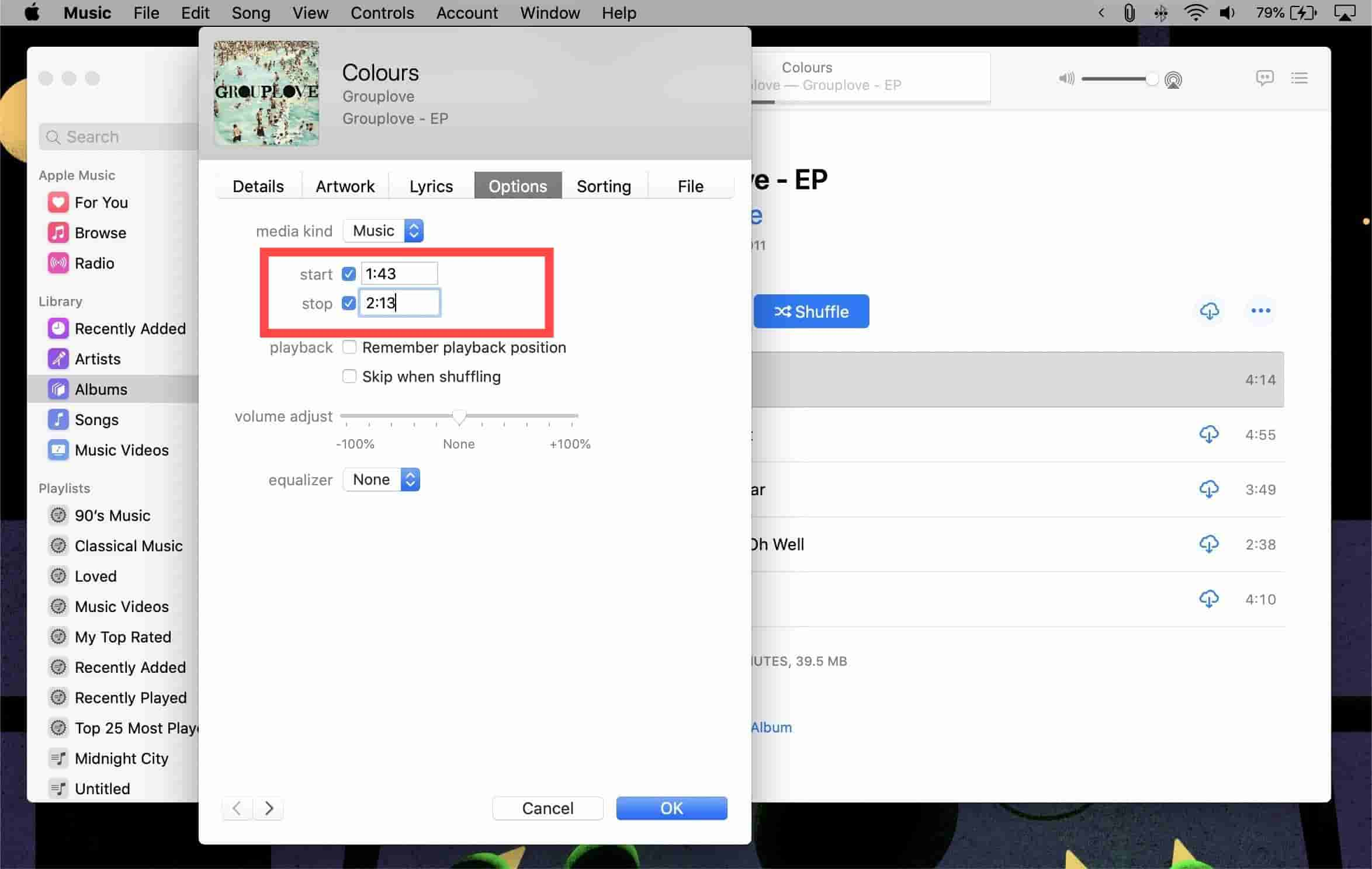
4 단계 벨소리로 바꾸려면 노래를 AAC로 변환해야 합니다. 시작하려면 파일 > 변환 > AAC 버전으로 변환(Windows) 또는 파일 > 변환 > AAC 버전 만들기(Mac)를 선택합니다. 변환에는 몇 초 정도 걸립니다. 완료되면 AAC에 벨소리 크기의 노래 사본이 표시됩니다.
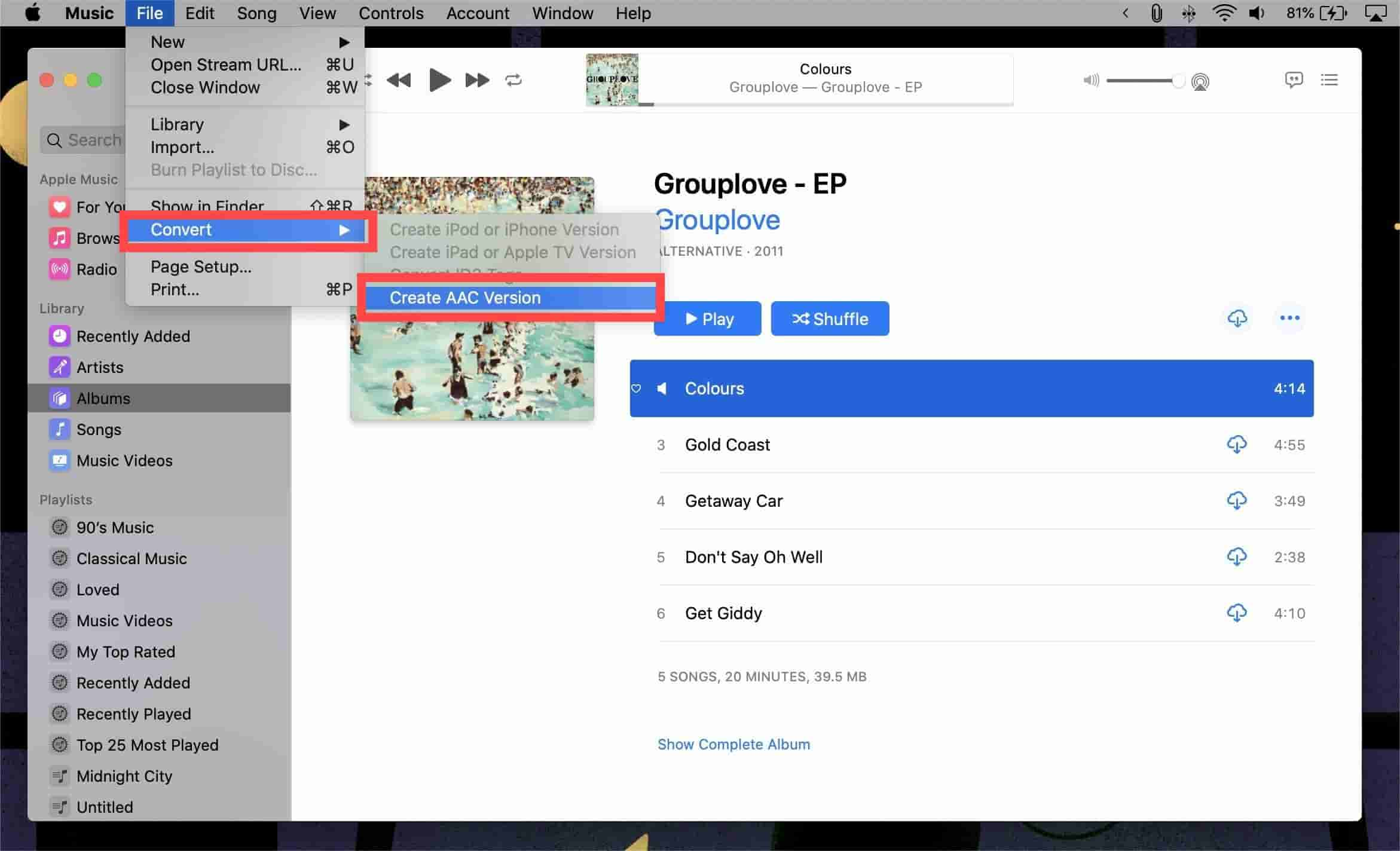
5 단계 원곡의 정보 페이지(3~5단계)로 돌아가서 시작 시간과 종료 시간을 원래 설정으로 되돌려 다음에 들을 때 전체 트랙이 제대로 재생되도록 하세요.
6 단계 Spotify 벨소리 클립을 마우스 오른쪽 버튼으로 클릭하고 Finder에 표시(Mac) 또는 탐색기에 표시(Windows)를 선택합니다. Finder 또는 Windows 탐색기에서 해당 파일로 이동하게 됩니다.
7 단계 Finder 또는 Windows 탐색기에서 파일 확장자의 이름을 .m4a에서 .m4r로 바꿉니다.
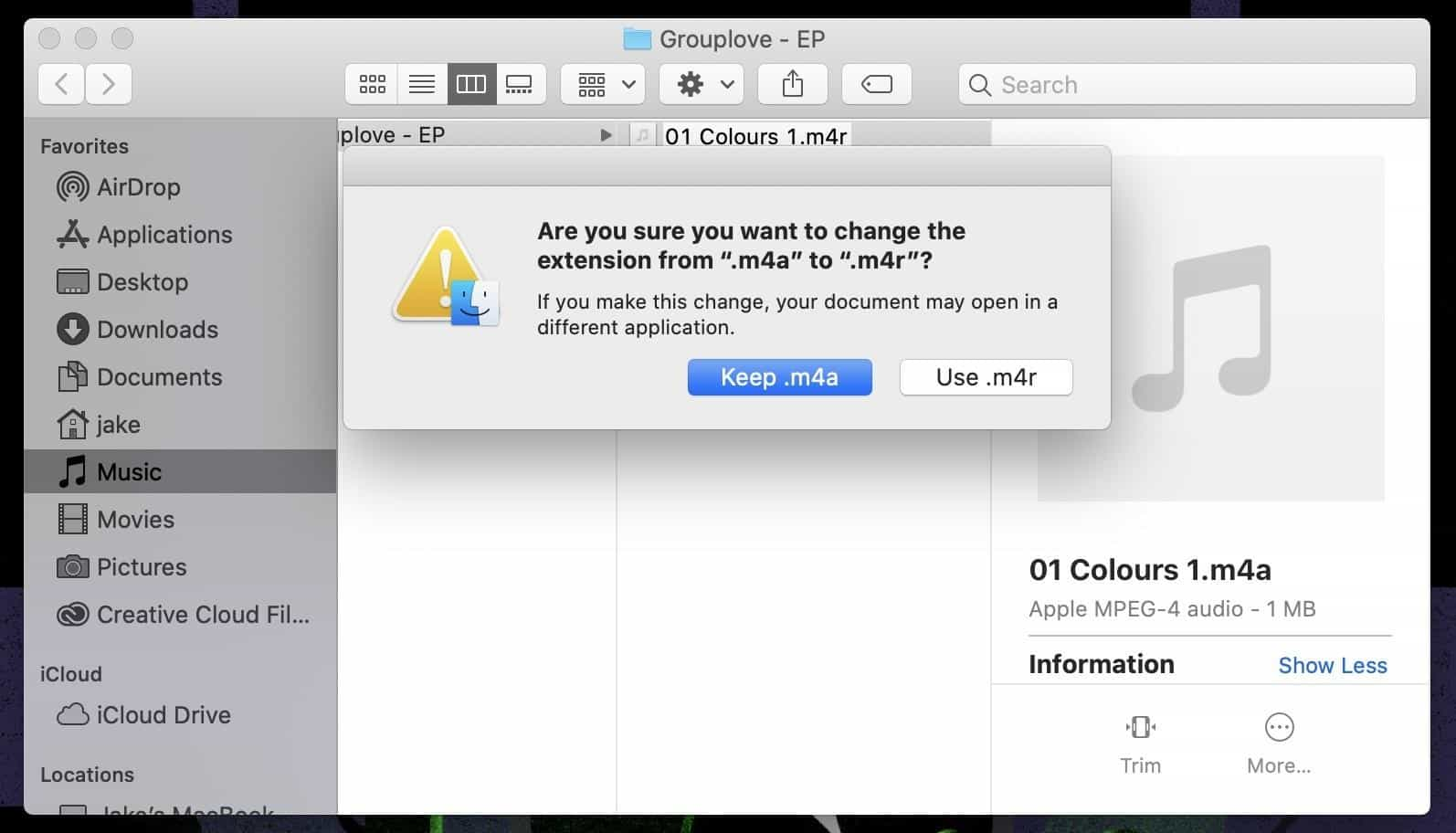
8 단계 이제 Lightning-USB-A 또는 Lightning-USB-C 케이블을 사용하여 iPhone/iPad를 컴퓨터에 연결하세요. iPhone/iPad가 음악의 왼쪽 사이드바에 나타나야 합니다. 장치를 클릭하세요.
9 단계 Finder 또는 Windows 탐색기의 벨소리를 iPhone/iPad로 드래그하세요.
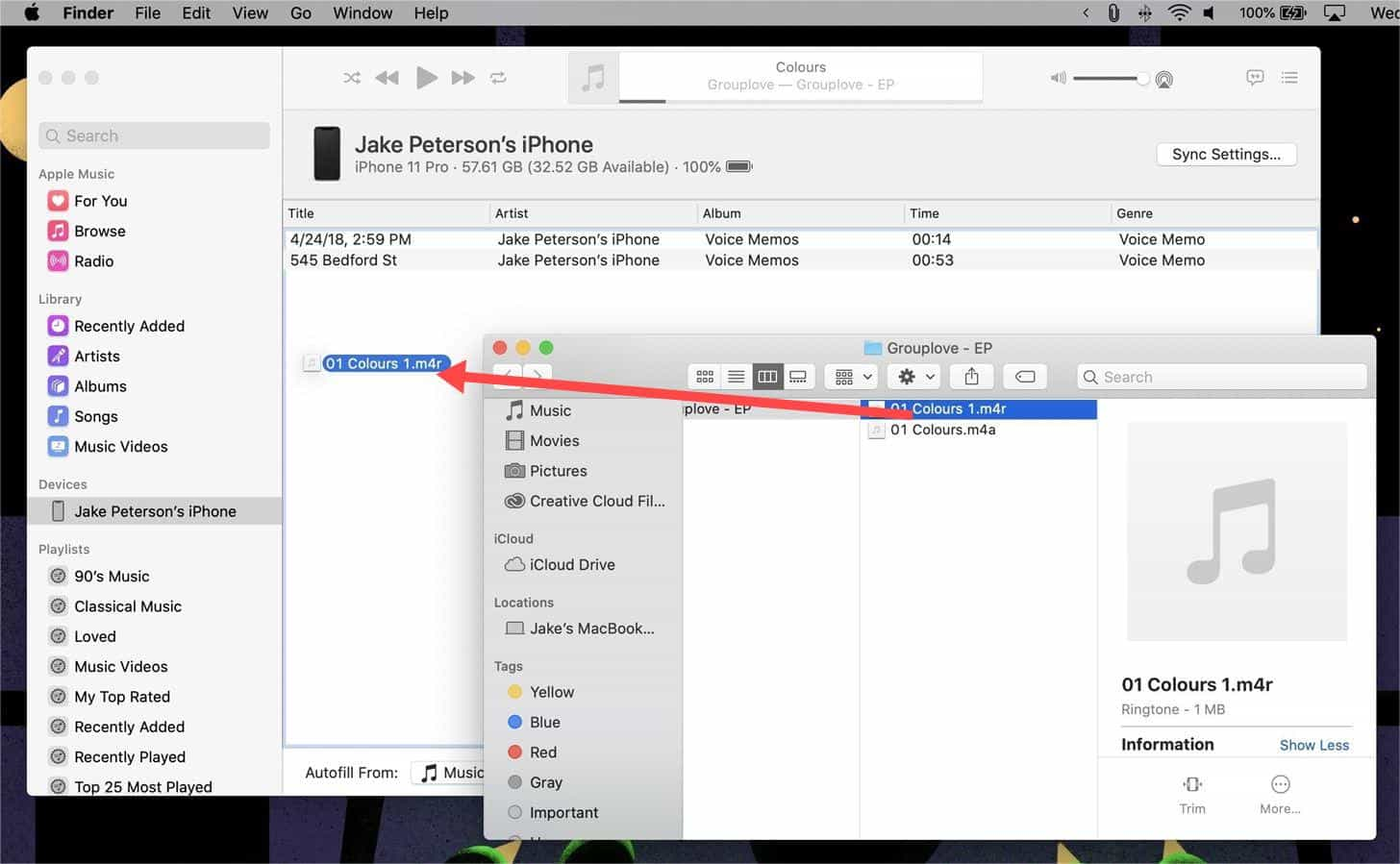
10 단계 파일이 iOS 기기에 나타나는지 확인하고 즉시 벨소리로 설정할 수 있습니다. 그렇게 하려면 iPhone/iPad에서 설정을 열고 사운드 및 햅틱 또는 사운드를 선택하세요. 벨소리를 누르고 이전에 추가한 사용자 정의 Spotify 노래 벨소리를 선택하여 새 벨소리로 설정하세요.
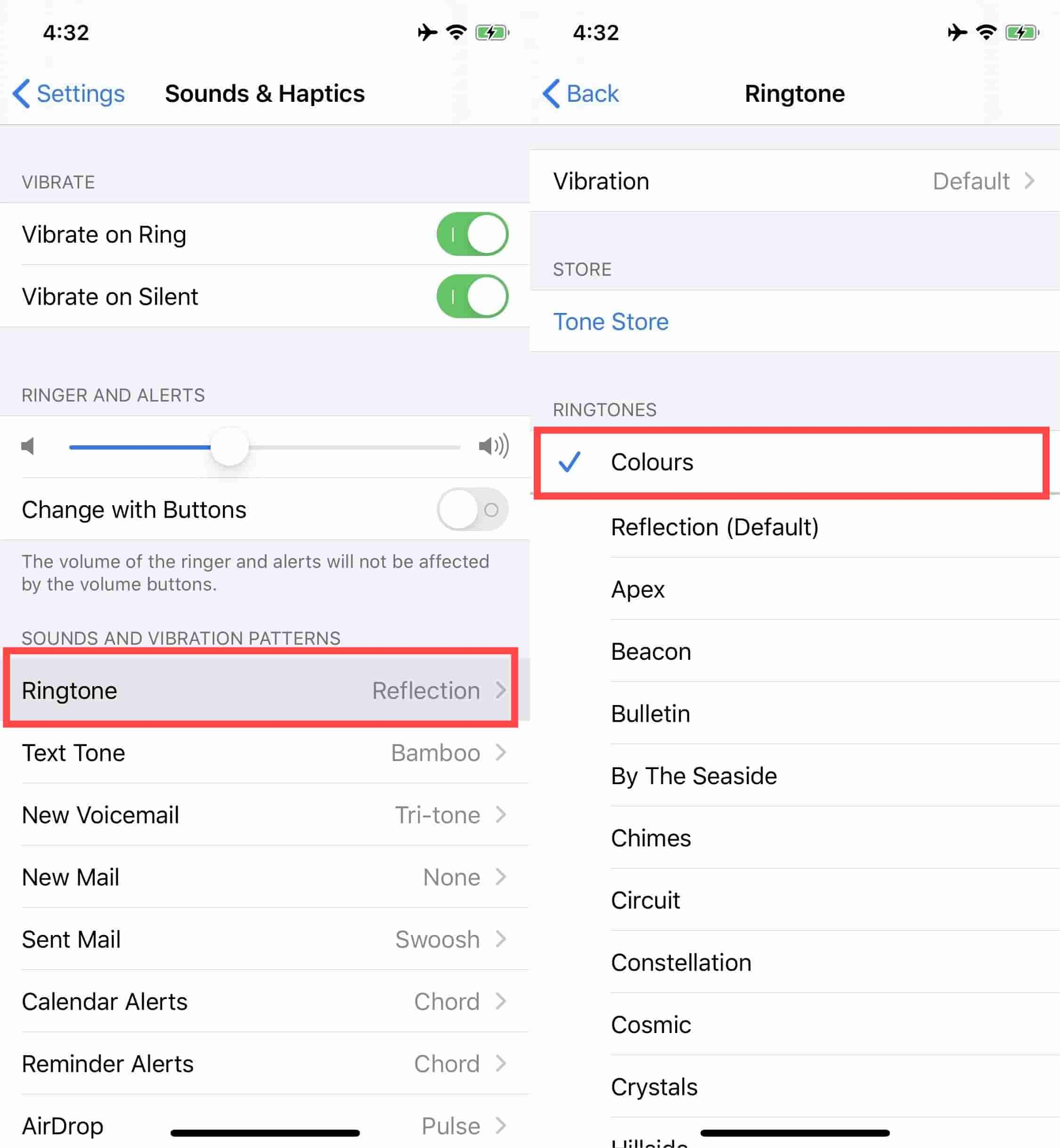
이전 버전의 macOS 또는 Windows를 사용하는 경우 iTunes 이를 위한 최고의 앱이 될 것입니다. 단계는 위와 유사합니다.
4부. Android에서 Spotify 노래를 벨소리로 설정하는 방법은 무엇입니까?
Android를 사용하는 경우 Spotify 벨소리를 만드는 방법은 무엇입니까? Android 기기에서는 MP3 또는 M4A의 노래를 벨소리로 직접 설정할 수 있습니다. 그러나 정확한 벨소리 옵션은 Android 버전 및 제조업체에 따라 기기마다 다를 수 있습니다. 여기서는 이 부분에 Google Pixel을 사용했습니다. Android 13 이상을 실행하는 휴대폰을 사용하는 경우에도 큰 문제 없이 따라갈 수 있습니다.
1 단계 Android 휴대전화에서 설정 앱을 엽니다.
2 단계 소리 및 진동 > 전화 벨소리 > 내 소리를 탭합니다.
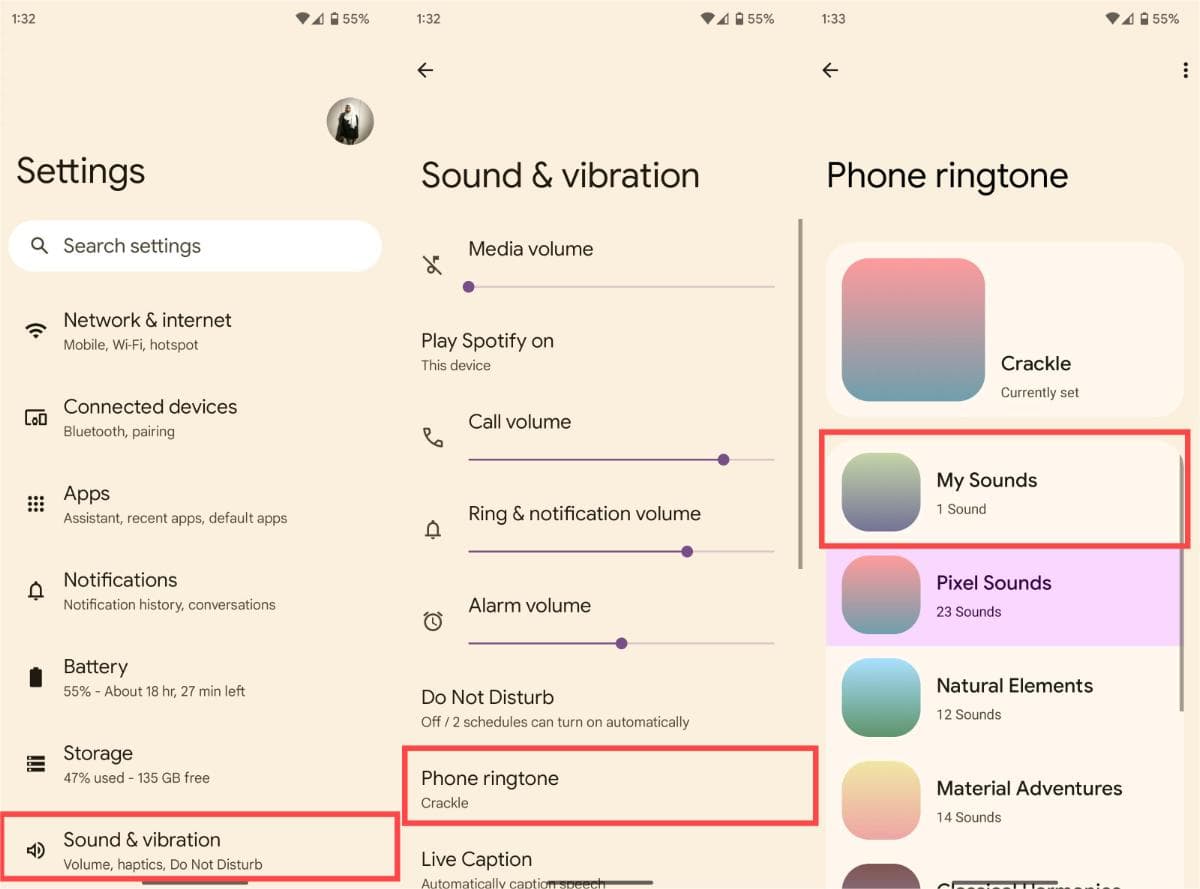
3 단계 오른쪽 하단에 있는 더하기 기호를 탭하세요.
4 단계 파일 관리자에서 이전에 추가한 Spotify 오디오 파일을 선택하고 벨소리로 설정하세요. Google 드라이브와 같은 클라우드 저장 서비스를 사용하여 오디오 파일을 휴대폰에 저장하는 경우. 벨소리를 찾으려면 그 중 하나를 선택하세요.
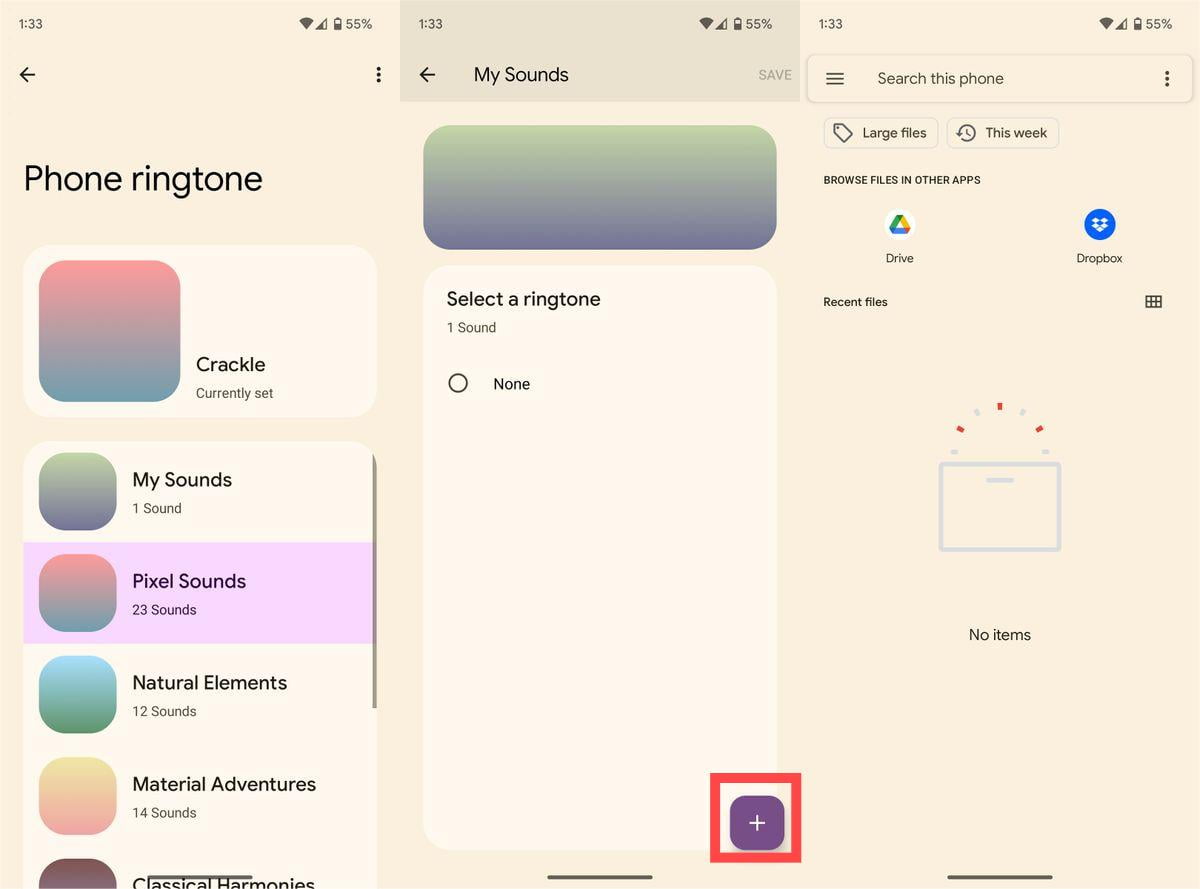
5 단계 파일 관리자에서 이전에 추가한 Spotify 오디오 파일을 선택하고 벨소리로 설정하세요. 화면 오른쪽 상단에 있는 저장을 누르세요.
사용자 정의와 관련하여 Android 휴대폰은 벨소리 변경에만 국한되지 않습니다. 연락처에 있는 사람들에게 맞춤 벨소리를 할당할 수 있습니다.
5 부. 결론
휴대폰에 어떤 멋진 맞춤형 Spotify 벨소리를 추가하고 있나요? 좋아하는 Spotify 트랙을 맞춤 벨소리로 바꾸고 싶다면, AMusicSoft Spotify Music Converter 당신의 솔루션입니다. 이 타사 도구는 Spotify에서 DRM 없는 노래를 다운로드하도록 특별히 설계되어 Spotify에서 오디오를 추출하고 개인화된 벨소리로 변환하는 데 완벽합니다. 지금 시도하고 AMusicSoft가 당신을 이동하게 하세요.
사람들은 또한 읽습니다
로버트 패브리는 열렬한 블로거이며, 기술에 관심이 많은 열광자입니다. 그는 몇 가지 팁을 공유함으로써 여러분을 오염시킬 수도 있습니다. 그는 또한 음악에 대한 열정이 있으며, 이 주제에 대해 AMusicSoft에 글을 썼습니다.